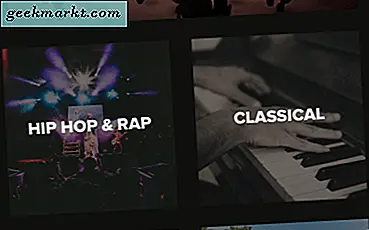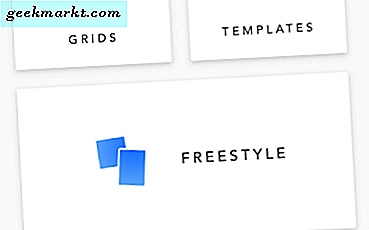Snapchat har lenge vært et av våre favoritt sosiale nettverk å bruke. I motsetning til konkurrenter som Facebook har Snapchat en ny følelse av tjenesten som gjør at alt virker litt morsommere under daglig bruk. Selv om konkurrenter som Facebook-eide Instagram fortsetter å kopiere og gjenskape funksjoner fra Snapchat, holder den opprinnelige midlertidige bildeoppdateringsappen seg fortsatt et sted i våre hjerter. Appen er ikke perfekt. En hvilken som helst Android-bruker vil fortelle deg det, men mellom AR-objektivene fra oppfinnelsen, brukervennlighet når det gjelder å skape egendefinerte geofilter, og selvfølgelig, nye ideer som Snap Map som deler posisjonen din, lever med dine venner. Mellom personvernet og følelsen av spontanitet som tilbys av appen, kommer det ikke som noen overraskelse at vi elsker å bruke Snapchat til å sende bilder og videoer til våre venner og familie.
Selvfølgelig betyr alt dette at Snapchat som et program kan være ganske vanskelig å lære å bruke. Mange alternativer og funksjoner i Snapchat går uforklarlige, enten de er gamle eller nye, noe som betyr at brukerne enten må vende seg til andre brukere eller elektroniske artikler (som denne!) For å finne ut hvordan appen fungerer. En av de største komplikasjonene kommer med å sende bilder. Kjennetegn ved Snapchat har blitt mye mer komplisert de siste årene, da flere chatalternativer er lagt til i appen. Nå, i stedet for å bare sende et bilde en gang, kan du sende flere gallerier på en gang til både enkelt- og gruppekatter, og til og med legge inn i historien din på en gang ved hjelp av en offline-løsning. Med denne endringen fungerer Snapchat mer som en meldingsapp enn noensinne, og gjør det enklere å dele bilder med dine kjære fra galleriet ditt enn å bruke standard tekstmeldinger.
Slik sender du flere bilder til familie, venner og Snapchat-historien samtidig. La oss ta en titt.
Sende flere bilder i chat
I motsetning til standard Snaps, tvinger du flere bilder i Snapchat til å bruke chatalternativet inne i appen. I stedet for å bruke søkeren, skyver du til høyre for å åpne listen over samtaler med forbindelsene du har laget på appen, oppført i kronologisk rekkefølge fra når du sist kontaktet personen. For å velge en bruker å sende bilder til, klikker du bare på navnet sitt i chat for å åpne chat-samtaleloggen. Snapchat har lagt mye til dette skjermbildet de siste par årene siden direkte tekstmeldinger først ble lagt til i 2014, inkludert muligheten til å plassere tale- og videosamtaler, samt sende bilder direkte fra galleriet. For å åpne telefonens bilder klikker du på gallerikonet nederst på displayet. Dette viser hvert bilde på telefonen din i en vertikal liste, og erstatter området som vanligvis viser telefonens tastatur.
Du kan glide gjennom listen over gallerier og ser etter bildene du vil sende herfra. Når du har funnet et bilde, har du to alternativer. Det første alternativet, ved å trykke og holde på bildet, åpner standard Snapchat-editoren for bildet. Her kan du tegne på bildet, legge til geofilter, koder, Bitmoji, eller noe annet til hjerteinnholdet ditt før du sender det ut til brukeren du ønsker. Men siden vi ønsker å sende flere bilder samtidig, må vi forlate bildene unedited for å fokusere på å sende dem fra galleriet på telefonen vår. I stedet for å trykke og holde på bildet, trykk ganske enkelt på hvert enkelt bilde mens du skyver vertikalt nedover menyen. Hvert bilde du velger, vil ha et blått merkemerke i hjørnet av skjermen.
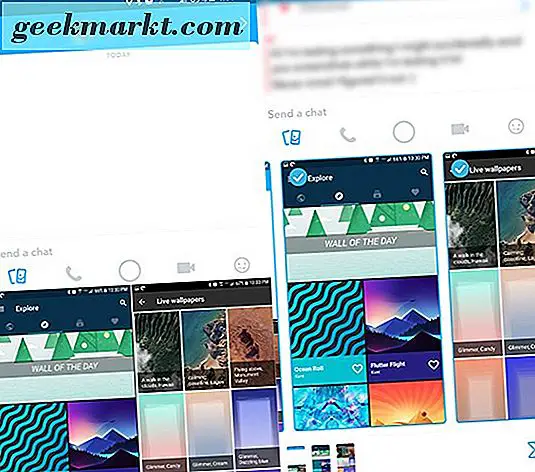
Når du har valgt bildene dine (det ser ikke ut til å være en grense for hvor mange bilder du kan sende fra telefonens galleri), klikk på sendikonet til høyre for bildene dine. Dette vil sende gallerifallene dine som en klumpmelding i chatvinduet, som kan vises i appen som et galleri av mottakeren din. Når de skyver seg bort fra bildene du har sendt, forsvinner bildene, akkurat som enhver annen melding i Snapchat ville.
Hvis du ønsker å sende bilder til en gruppeklatt i Snapchat, fungerer gallerimetoden på samme måte, med ett stort unntak. Alle meldinger som sendes i en gruppekatt, kan ses i hele 24 timer før de utløper, noe som betyr at bildene du sender inn i gruppen din Snapchats, vil kunne vises for langt lenger enn normalt. Hvis dette viser et problem, er det bedre å sende bildene dine fra galleriet en om gangen gjennom standard Snap-editoren, da de vil forsvinne som normalt.
Legg inn flere snaps til historien din på en gang
I tidligere versjoner av Snapchat måtte du opprinnelig følge en bestemt løsning for å legge flere bilder til historien din på én gang, en rutine som innebar at enheten ble satt i flymodus og langsomt lastet opp bilder til historien din (slik at den opplastede kunne mislykkes) før reaktivere Internett-tilkoblingen din og tillate historiene du hadde opprettet for å legge ut på en gang. Selv om dette var en anstendig løsning for tiden, har Snapchat endelig gjort det litt lettere for brukerne å få bildene deres oppe på tjenesten uten å måtte deaktivere telefonens trådløse evner, alt takket være det relativt nye tillegget til Minnesvisningen inne snapchat. På samme måte lar Snapchats reviderte grensesnitt brukere enkelt å dele og sende sine historier uten å måtte trykke lenge på sine bilder, som de gjorde i vår forrige veiledning.
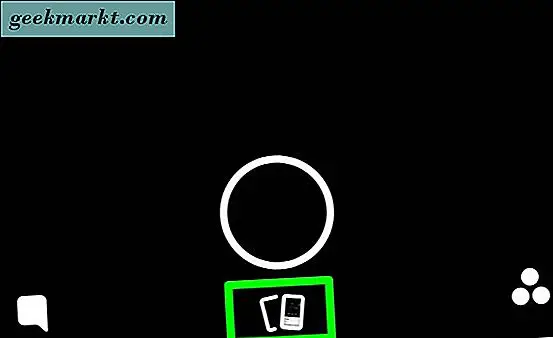
Hvis du ikke er kjent, er Memories den delen av Snapchat som er viet til Snapchat-minnesbanken (bilder du har lagret til Snapchats skythjelp, vanligvis lastet ned fra historien din eller lagret før du sender et bilde eller en video som et snap til noen). sammen med gallerivisningen på telefonen din og delen "Mine øyne bare" for private bilder skjult fra ditt typiske fotobibliotek. Takket være denne funksjonen kan du til slutt legge til gamle snaps og bilder til en historie automatisk samtidig, uten å måtte stole på en gammel løsning.
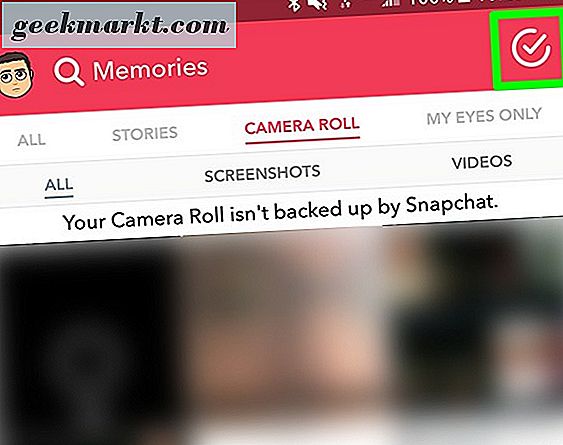
For å starte historien din, åpner du minnesvisningen ved å trykke på det lille bildeikonet. Det ser ut som to rektangler som overlapper hverandre - under lukkerknappen i kameraets søker. Minner er delt inn i tre separate faner, som beskrevet ovenfor: Snaps, Camera Roll, og passordbeskyttet Mine øyne. Du kan bruke denne metoden med noen av de tre kategoriene, og du er ikke begrenset til bare én fane. Du kan legge til bilder fra alle tre delene av Memories inne i Snapchat, eller hold deg til bare en. For å begynne å velge bilder, trykk på ikonet for merketrykksirkelen i øverste høyre hjørne av skjermen. Du vil se grensesnittet skift til "Velg ..." og en rødlig-rosa bar vises langs bunnen av skjermen. Dette betyr at du er i multiselect-modus, som du må bruke til å legge til flere bilder eller videoer i historien din på en gang.
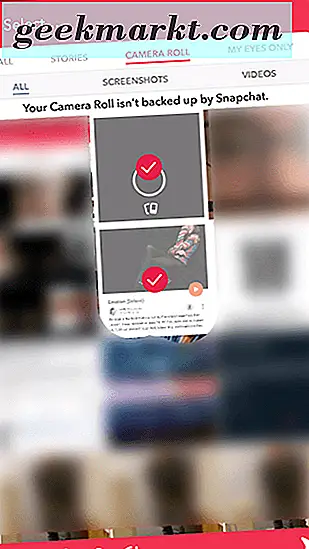
Alle tre kategoriene kan brukes til å velge bilder for dette alternativet, med det første bildet du valgte uthevet med et rosa merke. Du kan velge hvilket som helst bilde, video eller skjermbilde fra telefonen din, inkludert fra både kategoriene Snaps and the Camera Roll (Bare Mine Øyne er også tilgjengelige, men i forhold til personvernproblemer med snaps som vanligvis holdes i den mappen, gjør du sannsynligvis ikke vil legge dem til Snapchat). Som med chatmetoden beskrevet ovenfor, kan du velge eller fjerne fravalg så mange Snaps som du vil legge til i historien din. Og i motsetning til Snapchats eldre metode for å velge et bilde som skal begynne med før du flytter på resten, kan du velge og fjerne merket av bilder etter behov.
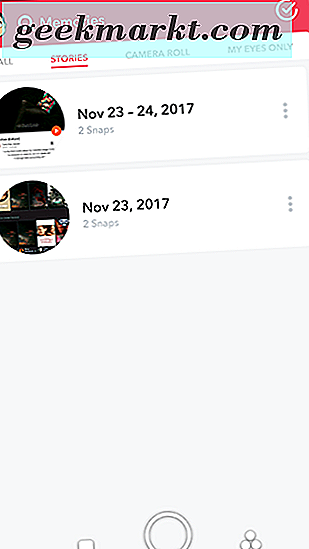
Når du har valgt bildene og videoene dine, ser du etter ikonet for sirkel-pluss nederst på displayet. Dette vil automatisk lage en ny historie inne i minnene, selv om den ikke vil bli lagt opp på kontoen din enda en gang. Historien vil automatisk bli merket med datoene bildene ble tatt, og du kan trykke på Story-skjermen for å se bildene og navngi historien din. Hvis du trykker på menyknappen helt til høyre på skjermen, vil du legge merke til at "Legg til i denne historien" er et alternativ, noe som betyr at du kan legge til flere bilder etter det faktum. Fra denne menyen kan du også sende og navngi historien din, lagre bildene i kamerarullet ditt, eksporter fotografiene, slett historien og flytt bildene til Bare Mine Øyne. Til slutt, nederst på denne menyen, vil du se "Send story", som lar deg sette inn samlingen av bilder på historien din på en gang. Etter at du har trykket på "Send historie", blir du tatt til "Send til ..." -skjermen. Du må manuelt sjekke "Min historie", og du kan velge venner fra listen over kontakter for å sende din nybygde historie også.
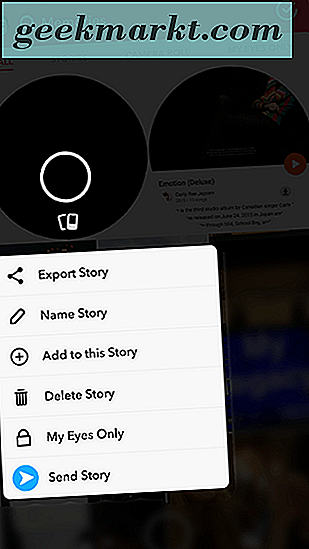
Når du har sendt historien din, vil den legge inn på enheten din, akkurat som en annen bildesamling ville. Hvert bilde eller video vil bli oppført som sin egen opplasting, selv om de alle vil bli lagt ut på en gang. Snaps opprinnelig tatt i Snapchat (oppført som Memories) vil bli lagt til som vanlige snaps; Galleri bilder fra kamerarullen din vil bli vist med en hvit kant rundt bildet i bildet. Også verdt å merke seg: dette vil legge til en ny fane i minnesvisningen, kalt "Historier", der du kan se alle samlet historier du har bygget fra Minner. Dette gjør det utrolig enkelt å ta bilder fra telefonens kamera i stedet for i Snapchat, og å fremdeles sende samlingen til Snapchat-venner senere på dagen (for eksempel når du kommer tilbake til et sted med full internettilgang etter at du er i en død sone ).
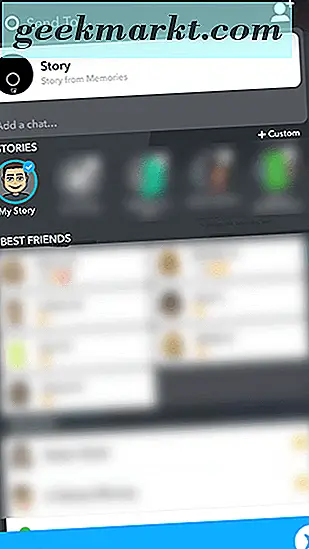
***
Snapchat største nedgang som en applikasjon er dens manglende evne til å nøyaktig beskrive hvordan man bruker noen av sine beste funksjoner. Mens de fleste brukere sikkert vet hvordan å sende bilder i en samtale med en annen person eller gruppe, er evnen til å bygge historier ved hjelp av gamle minner og galleribilder et godt verktøy for å gjøre innhold senere på veien, enten for praktisk eller for enkel nostalgi. Å bli en Snapchat-strømbruker kan være ganske vanskelig siden appen har så mange forskjellige funksjoner og samtalemåter, men heldigvis kan å utforske appen ofte føre til å oppdage nye funksjoner du ikke visste var der. Så neste gang du angrer ikke å sette dine feriebilder på Snapchat, kan du slappe av - bare legge dem alle på en gang med en helt ny historie fra dine minner.